



誰もが壁紙として画像を設定する方法を知っています。 誰もがスクリーンセーバーとして、でもスライドショー、写真を使用する方法を知っています。 簡単、右か。 まあ、いくつかのために。 他の人のために、デスクトップのカスタマイズである旅に終わりはありません。
デフォルトがあり、完璧があります。 Windowsをカスタマイズするには、この必要性は、ユーザーインターフェイス(UI)、機能、外観、感触、音、および-はい-でも、デスクトップの壁紙に拡張されます。

ほとんどの壁紙はちょうどそれを行う、背景を壁紙。 あなたが生きている、一見呼吸している、あなた自身の選択の性格によって迎えられることができればどうなりますか? あなた自身の卓上の慰めで楽しむことができる驚くばかりの、滑らかなcinemagraphの作成についての何か。 誘惑? 続きを読む!
ビデオ壁紙
ユーザーがフルスクリーンビデオを達成することを可能にするプログラムがたくさんありますが。 私たちの目標は、すべてのプログラムとタスクバーが適切に配置され、作業して移動する背景を維持することです。 次のソフトウェアをインストールした後、PCを再起動することを忘れないでください。
VideoPaper
Redditユーザーは本当に印象的な生き物です。
User/U/Im-German-Lets-Partyは、優れたビデオ壁紙プログラムVideoPaperを作成した、この事実の典型的な例です。 上記のリンクに向かい、プログラムをダウンロードして開始してください。
プログラムをダウンロードして解凍したら、VideoPaperをダブルクリックします。exeファイルとあなたのタスクバーに通知が表示されます。 VideoPaperアイコンを右クリックし、[設定]を選択して開始します。
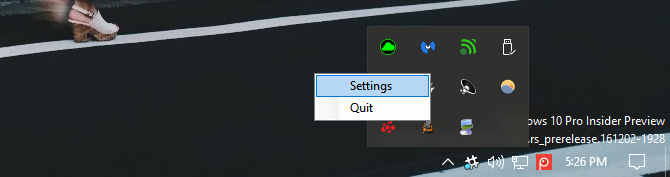
これにより、VideoPaperウィンドウが開きます。 ソフトウェアの便利な小さな作品は、VideoPaperは、あなたの壁紙の背景としてビデオを配置することができます。 これは、従来の壁紙の上にスキンのようなものとしてあなたのファイルを配置することによってこれを行いますが、あなたのアイコンとタスクバー
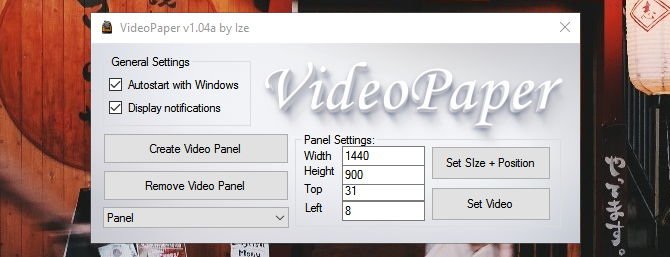
このソフトウェアを使用するための技術は次のとおりです:
- [ビデオパネルを作成]をクリックします:これにより、ビデオのプロファイルが作成されます。 あなたは別のビデオのために異なるプロファイルを保存することができます。
- 幅を調整&高さ:幅と高さのパラメータをモニターの解像度のパラメータに変更します。
- Adjust Top&Left:ビデオの位置を調整します。 ビデオを画面の正確な中心に配置するには、これらの両方のパラメータを0にします。
- サイズ+位置の設定をクリックします: これはあなたのビデオのためのあなたの位置と解像度にロックされます。
- ビデオの設定をクリックすると、ファイルウィンドウが開きます。 壁紙として使用するビデオを選択します。
ボイル! この便利な小さなプログラムを使用することにより、あなたは今、自由かつ簡単に壁紙としてビデオを使用することができます。
これは単純で自由なソフトウェアであり、不具合の影響を受けやすいことに注意してください。 それは私がまだ単一の問題を経験していない、と述べました。 偉大なリソースのためのRedditユーザー/u/Im-German-Lets-Partyに感謝します。
DeskScapes
DeskScapesは、あなたの背景にライブ機能を組み込むための優れた、しかし高価な、リソースです。 MPEG、MPG、WMVとAVI:プログラムは、次の形式を使用してビデオを受け入れます。 これは、あなたのライブ壁紙を作成するために、MP4ビデオ、一般的なビデオ形式を使用することはできませんことを意味します。 しかし、追加されたビデオコンバータでは、空は限界です。
デスクスケープをダウンロードしてインストールします。 フルバージョンはcosts9.99の費用がかかりながら、試用版は、30日間無料です。 DeskScapesをインストールしたら、DeskScapesウィンドウを開いて開始します。
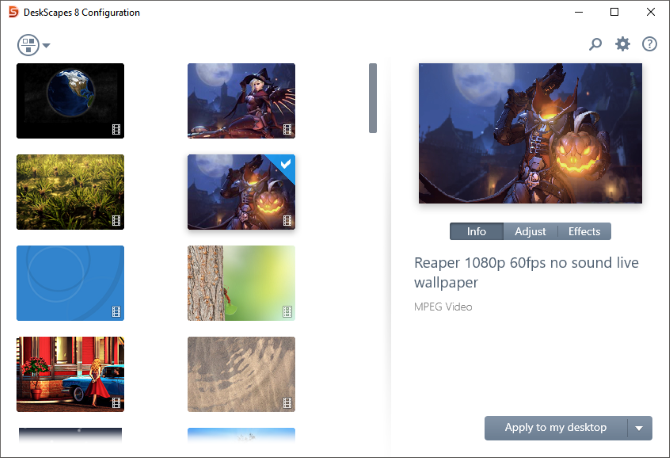
ビデオをウィンドウにドラッグアンドドロップし、ビデオをクリックして、[デスクトップに適用]を選択します。 私はあなたが何を考えているか知っている:”それは簡単なことはできません。”

まあ、それはあります!
壁紙エンジン
私たちは最後のために最高を保存し、私たちのピックは直接から来ています。..蒸気?
壁紙エンジン、蒸気でブレイクアウェイヒットは、市場で入手可能な最大の壁紙クライアントの一つです。 Easy3.99で販売壁紙ソフトウェアを使用して簡単に、壁紙エンジンはそれをすべて行います。 それはあなたがすでにSteamカタログにある何千ものビデオ壁紙のいずれかを使用することを可能にするだけでなく、あなた自身の画像やビデオを壁紙
Steamゲームと同じようにダウンロードしてインストールするだけです。 タスクバーの壁紙エンジンのアイコンを右クリックし、壁紙の変更を選択して開始します。
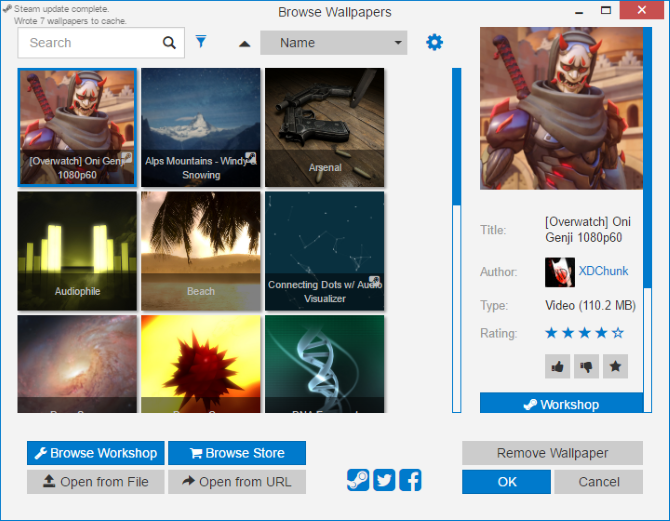
あなたがウィンドウにいたら、単に壁紙をクリックして、あなたの壁紙を有効にするには、OKをクリッ 壁紙エンジンに多くの壁紙をタックするには、ブラウズワークショップをクリッ あなたが好きな壁紙を見つけて、購読を選択します。
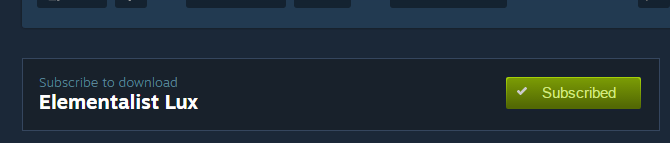
壁紙エンジンは自動的にあなたの壁紙をインストールします。 おそらく、このソフトウェアの中で最も印象的な部分は、壁紙に追加される新機能の量です。 はい、それはバットから見栄えのビデオの壁紙を提供します。
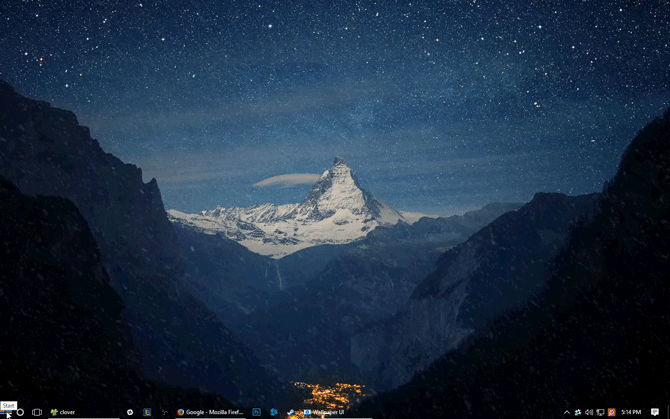
あなたはゲームのファンですか? 壁紙エンジンは、偉大な、非常に人気のあるゲーム風のビデオや壁紙の幅広い選択に素晴らしい食料調達します。
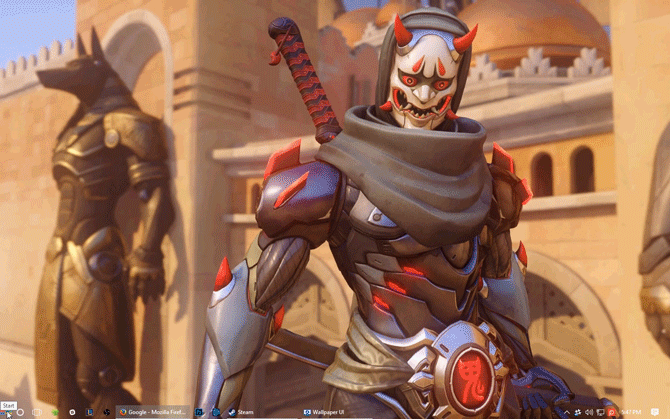
Wallpaper Engineは、サウンドとクリック機能の両方を可能にし、人々が一般的にデスクトップの壁紙を見たり、使用したり、開発したりする方法を変更します。
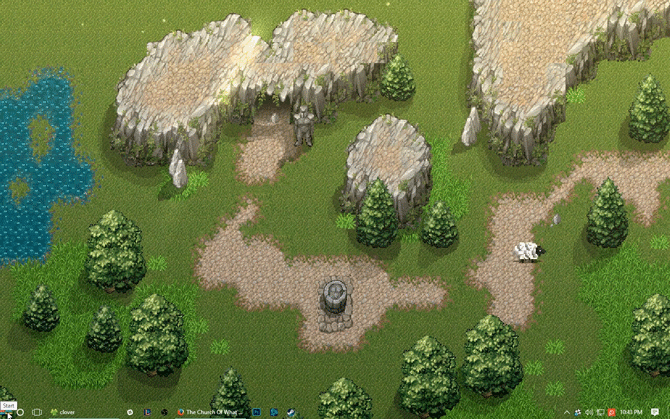
壁紙エンジン内では、再生、音量、スキームの色(特定のウィンドウとタスクバーの色も変更されます)、および壁紙に関連するその他のパラメータなどの特定の
ビデオスクリーンセーバー
ビデオの壁紙の場合と同様に、あなた自身の個人的なスクリーンセーバーとしてビデオを使用するいくつかの方法があります。 以下はビデオスクリーンセーバーではありません:代わりに、これらはあなたがスクリーンセーバーとして持っている可能性があり、既存のビデオを使用す あなたは伝統的なスクリーンセーバーに興味があるなら、我々は同様にカバーしていることを持っています。
ビデオスクリーンセーバー
あなたは適切に名前のビデオスクリーンセーバーよりも良いビデオスクリーンセーバーソフトウェアを見つけるのは難しいだろう。 ビデオスクリーンセーバーは、ユーザーがほとんどの主流のビデオファイル、サイズ、および解像度のビデオを使用することができます。
使用するには、ソフトウェアをダウンロードします。 あなたは小さなファイルをダウンロードしたら、解凍し、主要なVideoScreensaverを見つけます。icoファイル。 このファイルを右クリックし、[インストール]を選択します。 今、あなたのスタートボタンをクリックして、スクリーンセーバーの設定を開き、スクリーンセーバーを入力します。 “スクリーンセーバーの変更”オプションをクリックします。
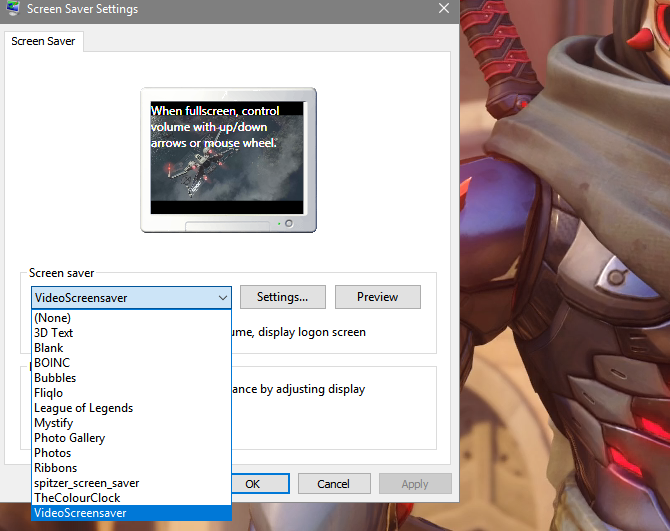
スクリーンセーバーの下のドロップダウンメニューで、VideoScreensaverを選択します。 次に、[設定]をクリックします。 次のフォルダウィンドウからビデオを選択し、[適用]をクリックしてから[OK]をクリックします。 あなたのカスタムビデオスクリーンセーバーをお楽しみください!
League Screensaver
あなたは伝説のリーグのファンではない場合でも-信じがたいです-あなたは信用が原因であるクレジットを与えなければなりません。 伝説のコンセプトアーティストのリーグは見事な芸術を提供するために苦労して働くだけでなく、Riotはまた、ファンが自分の好きなリーグの芸術や文字のス
適切なファイルをダウンロードしてインストールします。 その後、あなたのスクリーンセーバーの設定に向かいます。 次のドロップダウンメニューでLeague of Legendsを選択し、設定してLeague screensaverオプションを開きます。
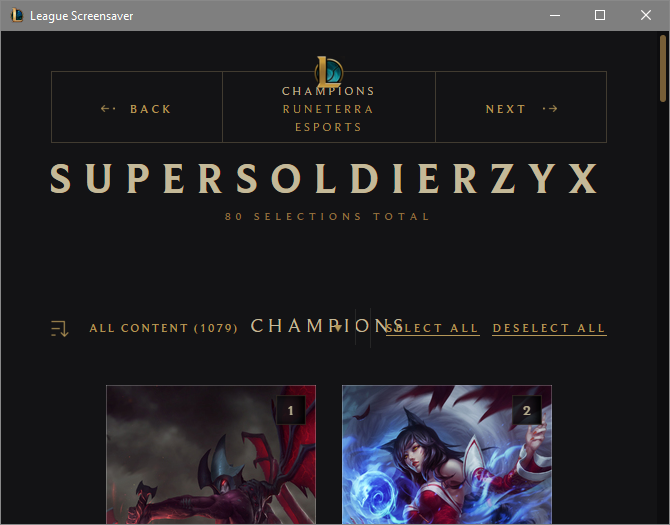
このウィンドウから、プロファイルを作成する必要があります。 作成したら、スクリーンセーバーをスクロールし、必要なものを選択し、ウィンドウの上部にある[作成]をクリックすると、適切なファイルがすべてダウンロードされます。 これで終わりです!
生きてる!
私はそれを得る、あなたは”私はビデオの壁紙の必要性を持っていることはありませんだろうと思っています!「私もそう思ったんだ。 今、引き返すことはありません。 心配しないで、あなたの新発見の知識を使用すると、動的なデスクトップ体験にあなたの静的な背景を回すことができるでしょう!